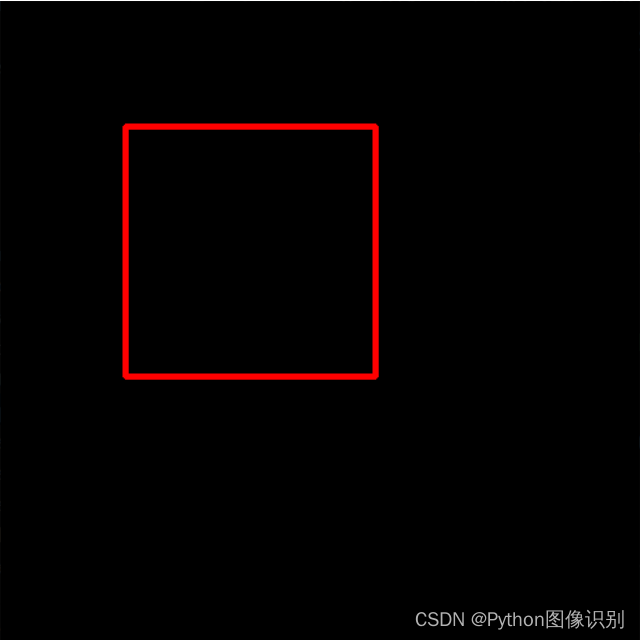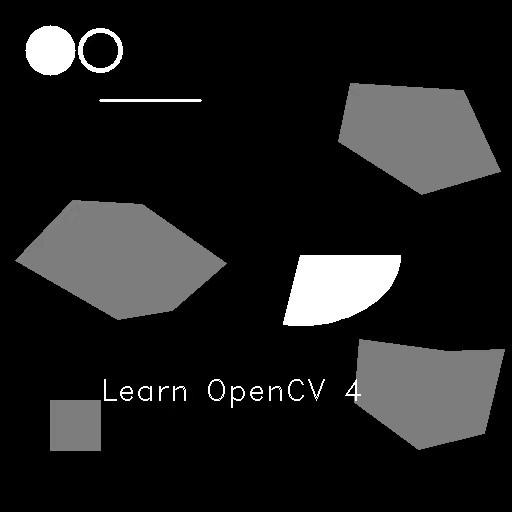使用 Python 的 OpenCV 库查看图片的坐标点
目录
- 介绍
- 安装 OpenCV
- 绘制矩形
- 查看点坐标
- 总结
介绍
OpenCV 是一个开源的计算机视觉库,提供了丰富的图像处理和计算机视觉功能。在科学研究、计算机视觉应用以及机器学习领域,它都被广泛应用。本文将介绍如何使用 Python 的 OpenCV 库来查看一张图片的坐标点。
安装 OpenCV
在开始之前,我们首先需要安装 OpenCV 库。可以通过使用 pip 命令来安装:
pip install opencv-python
在目标图片上绘制一个矩形
下面是一个简单的示例代码:
import cv2
# 读取图片
img = cv2.imread('image.jpg')
# 获取图片的尺寸
height, width, channels = img.shape
# 在图片上画一个红色的矩形框
cv2.rectangle(img, (50, 50), (200, 200), (255, 0, 0), 2)
# 显示图片
cv2.imshow('image', img)
# 等待按下任意按键
cv2.waitKey(0)
# 关闭所有窗口
cv2.destroyAllWindows()
这个示例代码中,我们首先使用 cv2.imread 函数读取一张图片,然后使用 img.shape 获取图片的尺寸。接着,我们使用 cv2.rectangle 函数在图片上画了一个红色的矩形框,框的左上角坐标是 (50, 50),右下角坐标是 (200, 200)。最后,我们使用 cv2.imshow 显示图片,并使用 cv2.waitKey 等待按下任意按键,最后使用 cv2.destroyAllWindows 关闭所有窗口。
查看图片中某个点的坐标
如果要查看图片中某个点的坐标,可以在 cv2.imshow 之前添加如下代码:
def on_mouse(event, x, y, flags, param):
if event == cv2.EVENT_LBUTTONDOWN:
print(f'x: {x}, y: {y}')
cv2.setMouseCallback('image', on_mouse)
这段代码会注册一个回调函数 on_mouse,当用户在窗口中按下鼠标时会自动调用这个函数。在这个函数中,我们会打印出鼠标点击的坐标点。注意,这个坐标点是相对于窗口左上角的坐标,而不是相对于图片左上角的坐标。
总结
通过使用 Python 的 OpenCV 库,我们可以轻松地查看一张图片的坐标点。本文介绍了如何安装 OpenCV 库,并提供了示例代码来演示如何使用该库来显示图片。希望本文对您有所帮助,并能启发您在图像处理和计算机视觉领域的进一步探索。文章来源:https://www.toymoban.com/news/detail-670793.html
如果想要深入学习 OpenCV 的更多功能和用法,请查阅 OpenCV 官方文档以及其他相关资源。祝您在使用 OpenCV 进行图像处理时取得成功!文章来源地址https://www.toymoban.com/news/detail-670793.html
到了这里,关于使用opencv在图片上绘制矩形框,查看图片中某点坐标坐标点的文章就介绍完了。如果您还想了解更多内容,请在右上角搜索TOY模板网以前的文章或继续浏览下面的相关文章,希望大家以后多多支持TOY模板网!